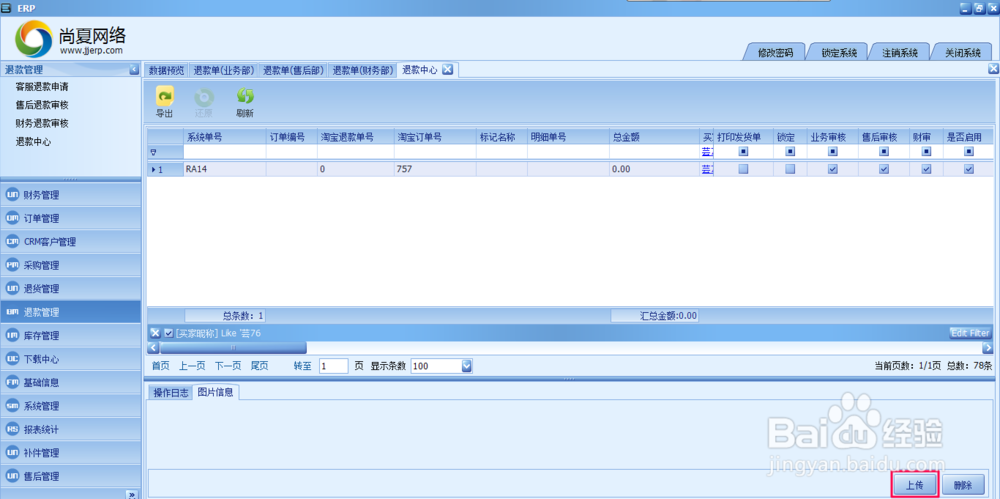1、首先点击 退款管理 客服退款申请 再在弹出的窗口中点击 新增 按钮
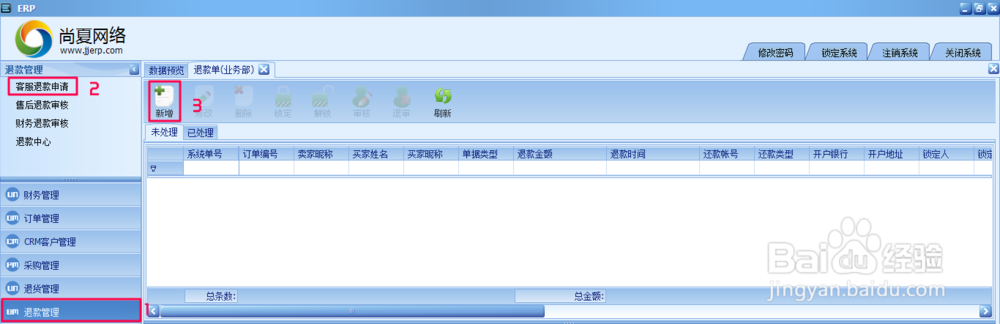
2、在弹出的窗口系统单号的文本框中选择 三个小点 弹出选择订单的窗口,点击 查询 ,选中发生售后单的订单,选中 确定

3、选择的退款单,系统会自动获取该订单的信息,这个时候还需要再来填写一些相关的资料

4、资料填写完整之后像 图4-1,填写完点击 确定

5、点击确定时会询问是否继续创建新的退款单,点击 确定 保留新建退款单的窗口,点击 取消,关闭新建窗口
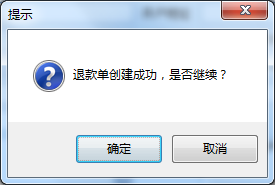
6、新增的退款单首先在 退款单(业务部)中显示

7、对其进行 锁定
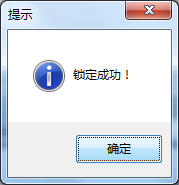
8、在确定信息填写完整无误的情况下,点击 审核 按钮

9、审核成功之后,客服部工作完成

10、客服部审核过的退款单进入售后部
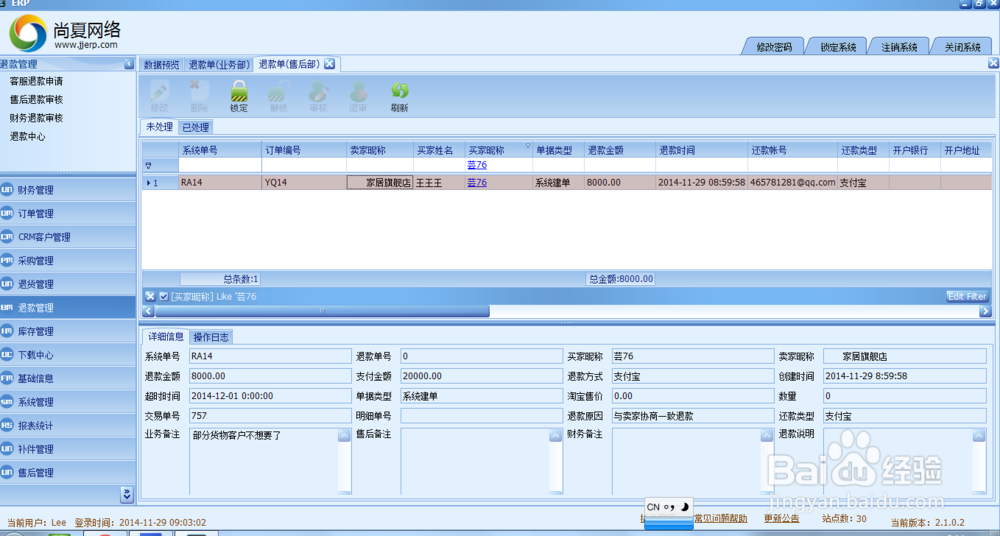
11、售后部门对退款单进行 锁定

12、点击 修改 进行 责任人 填写

13、此提示点击 确定 关闭修改退款单窗体,点击 取消 保留填写数据并保留当前窗体

14、信息填写完整后进行售后部 审核

15、售后审核完成进入财务部
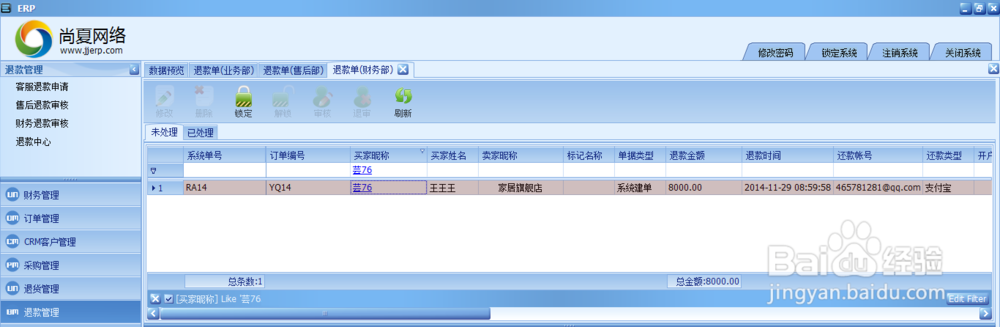
16、同样的财务人员对退款单进行 锁定,再点击修改退款单查看帐号信息进行打款


17、财务打款后进行 审核

18、操作完毕后可以在 退款中心 找到该订单进行打款凭证的 上传